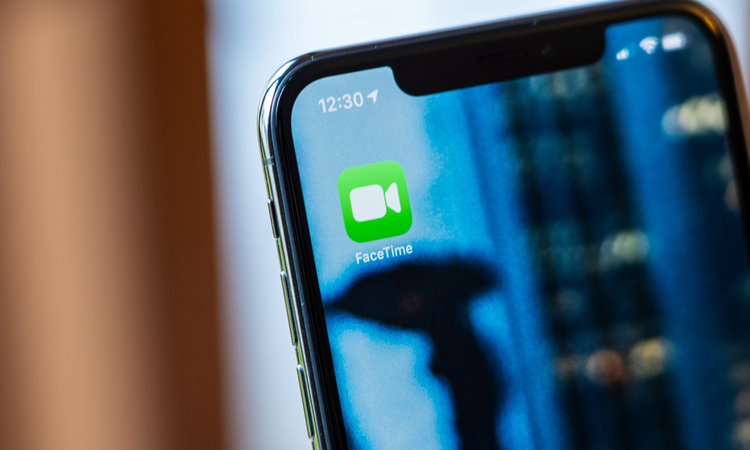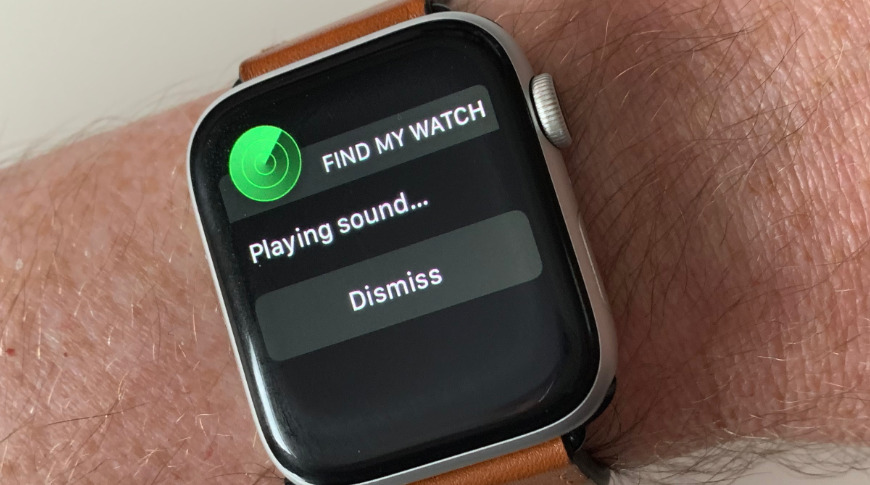هر زمان که حرف از تماسهای ویدئویی به میان بیاید، برای کاربران اپل FaceTime حرف اول را میزند. بهعلاوه اینکه در آپدیت جدید آن میتوانید تماسهای صوتی یا ویدئویی را زمانبندی و برنامهریزی کنید. پس در ادامه این مطلب از انارمگ همراه ما باشید تا با نحوه زمان بندی تماس های فیس تایم در آیفون، آیپد و مک آشنا شوید.
نحوه برنامهریزی تماس های فیس تایم در آیفون و آیپد
- در آیفون یا آیپد خود Calendar را اجرا کنید.
- بر اساس اولویت خود عنوان رویداد را وارد کنید.
- روی Location or Video Call کلیک کنید. هر زمان که از شما خواسته شد FaceTime را انتخاب کنید.
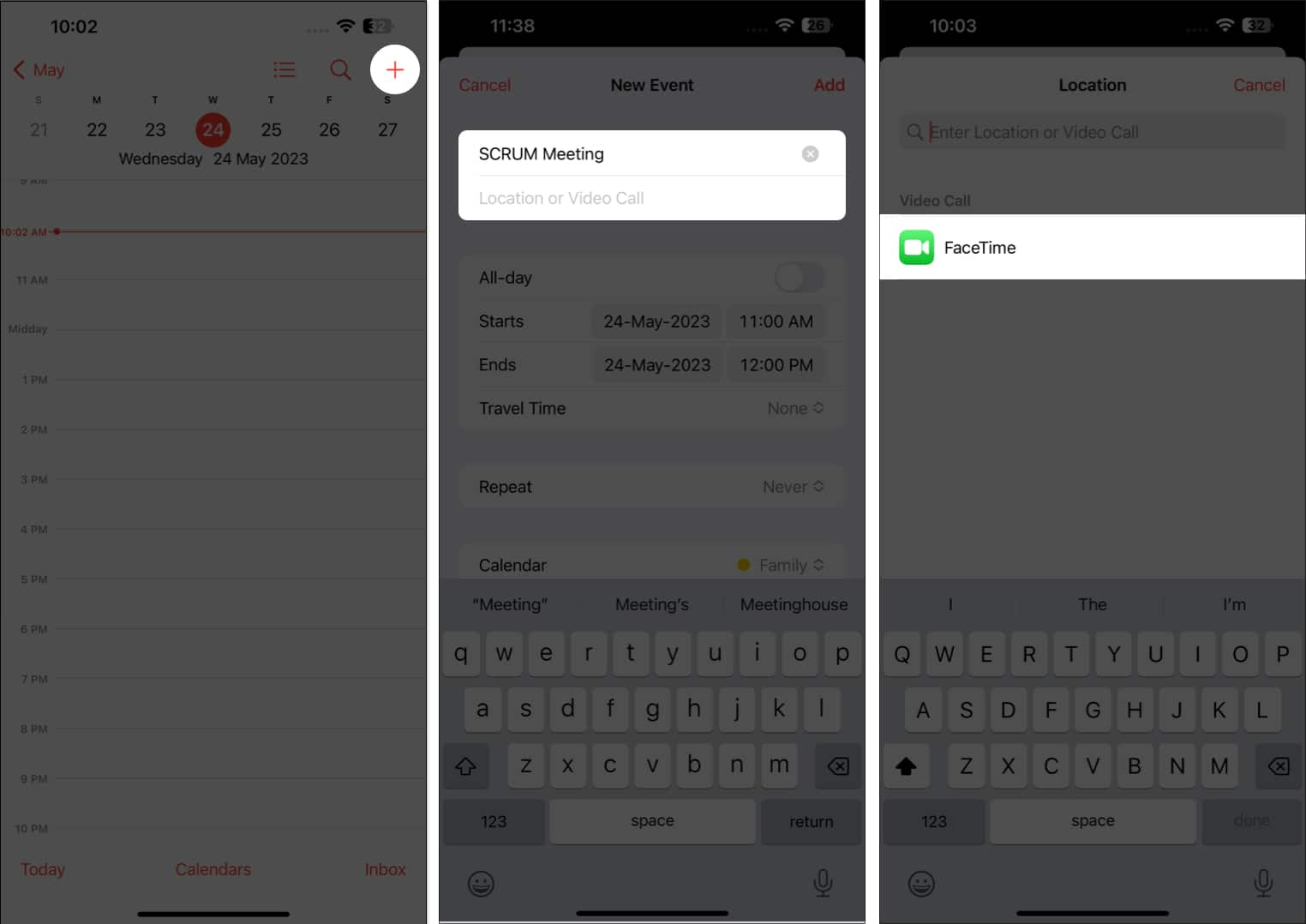
- تاریخ و زمان تماس ویدئویی را مشخص کنید. در صورت لزوم میتوانید Travel Time را انتخاب کنید.
- Repeat: اگر میخواهید این تماس بهصورت مرتب تکرار شود یک زمان برای تکرار آن مشخص کنید.
- Calendar: اگر از چندین Apple ID استفاده میکنید، روی Calendar ضربه بزنید و اپل آیدی مورد نظر خود را انتخاب کنید.
- Invitees: از طریق این گزینه، ایمیل شرکتکنندگان در رویداد را در لیست وارد کنید. همچنین از طریق + میتوانید افراد را از لیست مخاطبین خود دعوت کنید.
- در آخر برای ذخیره تنظیمات برگزیده روی Done ضربه بزنید.
- Alert: از این طریق یک بازه زمانی برای اطلاع به شرکتکنندگان برای تماس مشخص کنید.
- Add attachment: حتی میتوانید اطلاعات مهم را از طریق لینک فایلها و اسناد، از قبل با شرکتکنندگان به اشتراک بگذارید.
- URL/Notes: در نهایت میتوانید یک URL یا یادداشت را به هر دعوت تگ کنید.
- در پایان روی Add ضربه بزنید تا مراحل به پایان برسد.
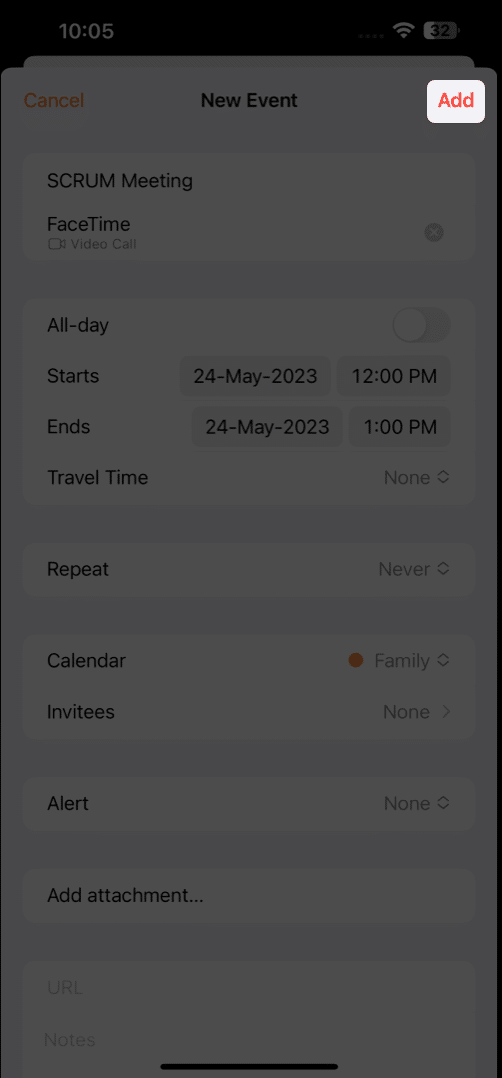
نحوه ویرایش یا حذف تماسهای برنامه ریزی شده فیس تایم در آیفون یا آیپد
- در آیفون یا آیپد خود Calendar را اجرا کرده و روی رویداد FaceTime برنامهریزی شده مورد نظر ضربه بزنید.
- برای ویرایش روی Edit کلیک کنید.
- پس از اعمال تغییرات روی Done ضربه بزنید تا ذخیره شود.
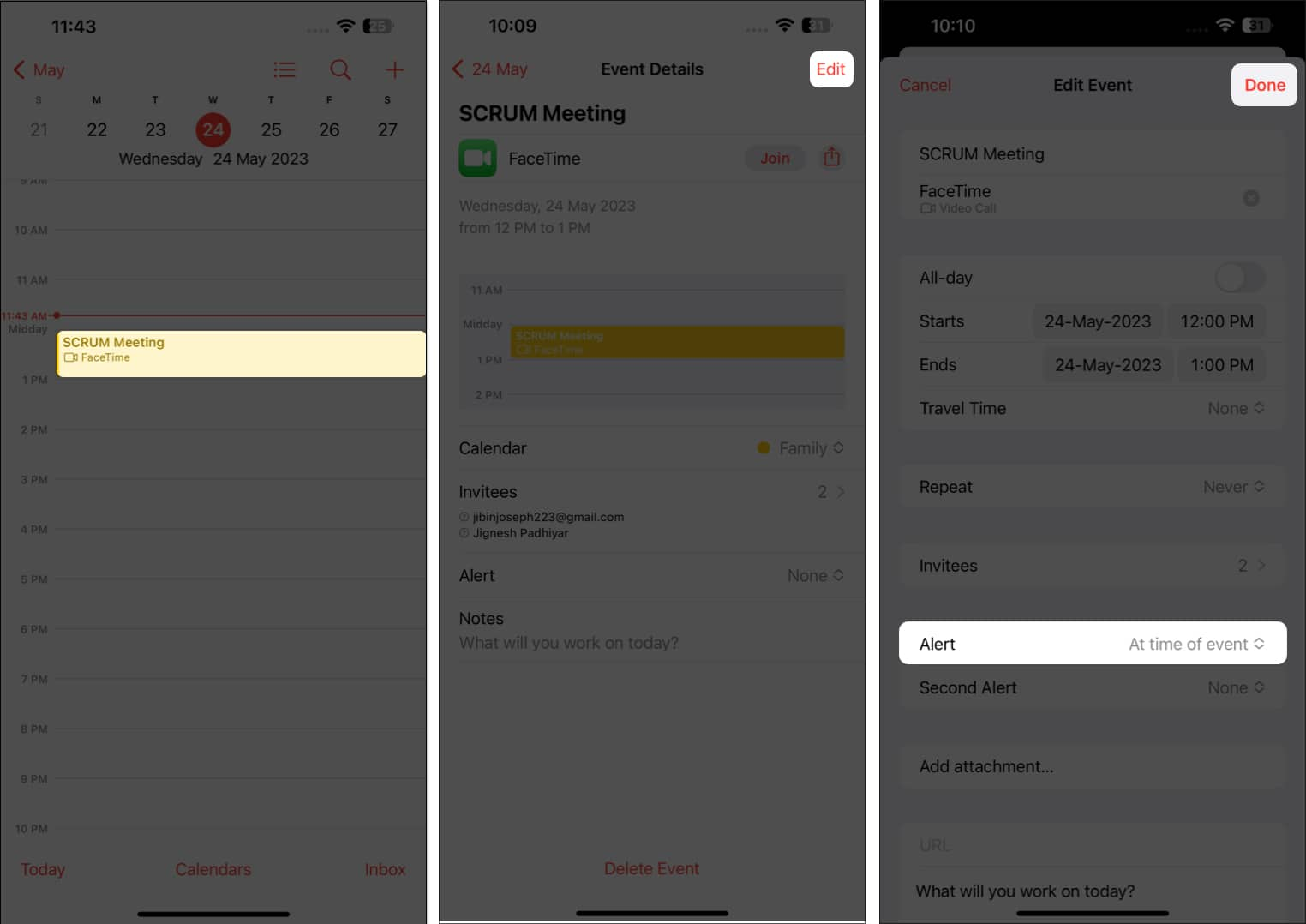
- اگر قصد حذف جلسه را دارید، Calendar را باز کنید و روی Delete Event ضربه بزنید. برای تأیید روی Delete Event کلیک کنید.
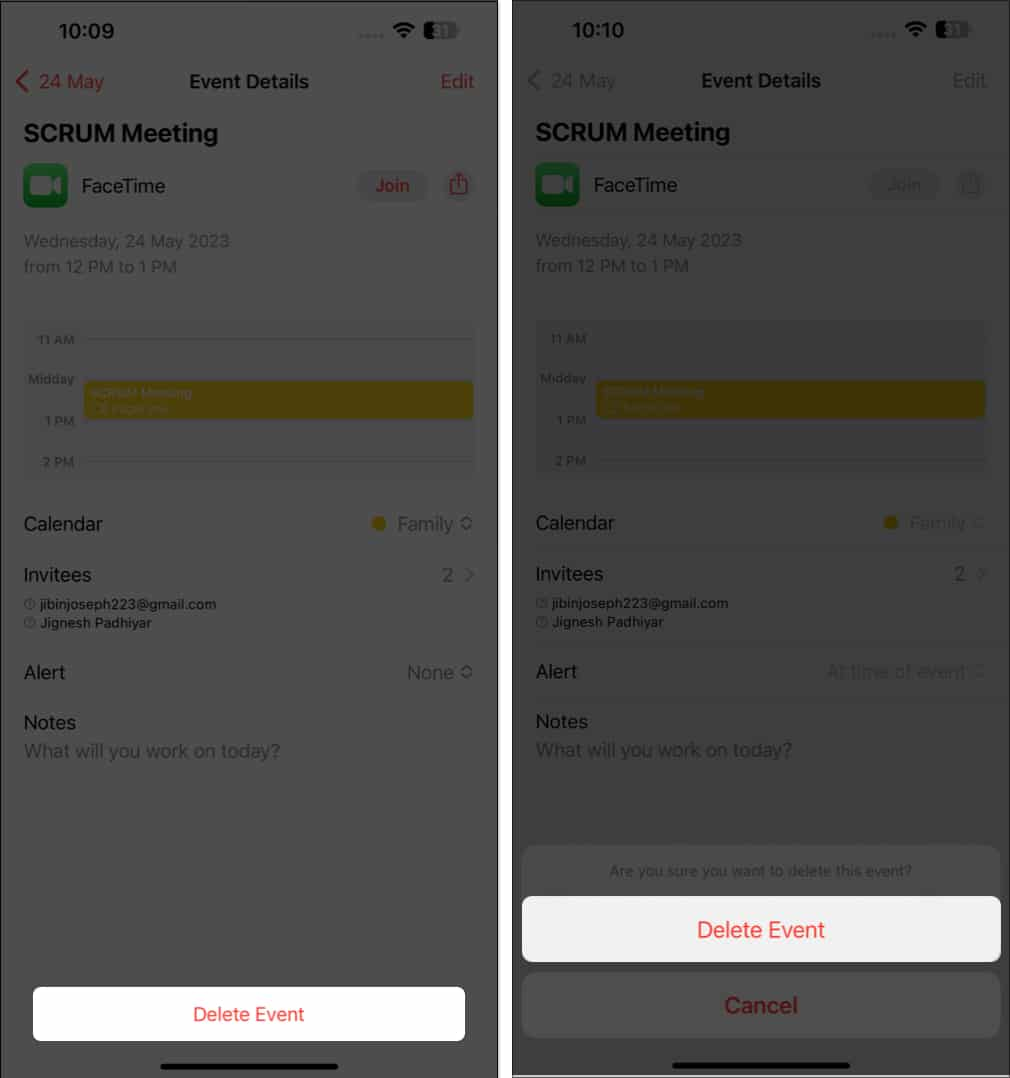
نحوه برنامه ریزی تماس های فیس تایم در مک
- در مک خود به Calendar بروید.
- روی آیکن (+) کلیک کرده و نام رویداد مورد نظر را وارد کنید.
- روی Return یا select کلیک کنید و تنظیمات برگزیده خود را تغییر دهید.
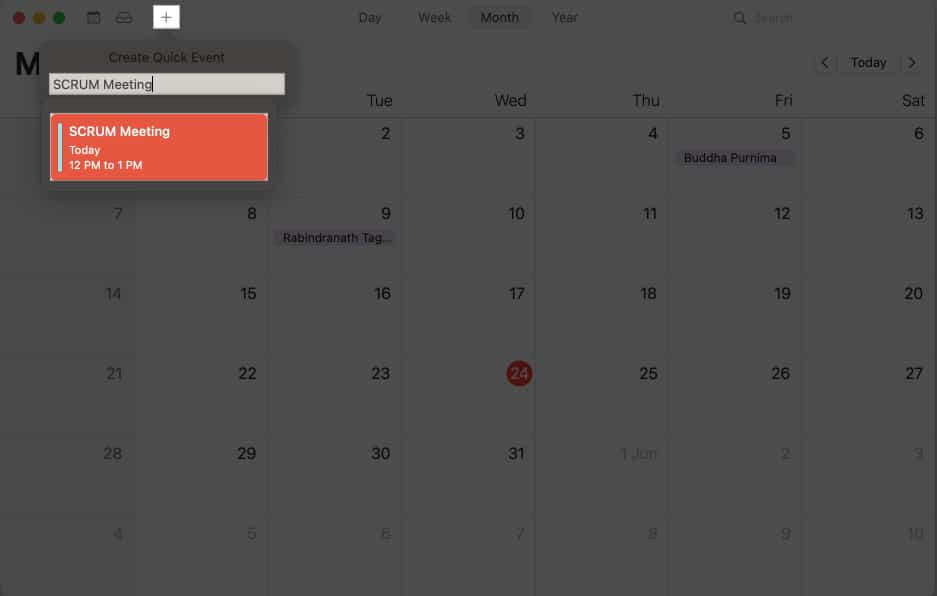
- هر زمان از شما خواسته شد روی Add Location or Video Call ضربه بزنید.
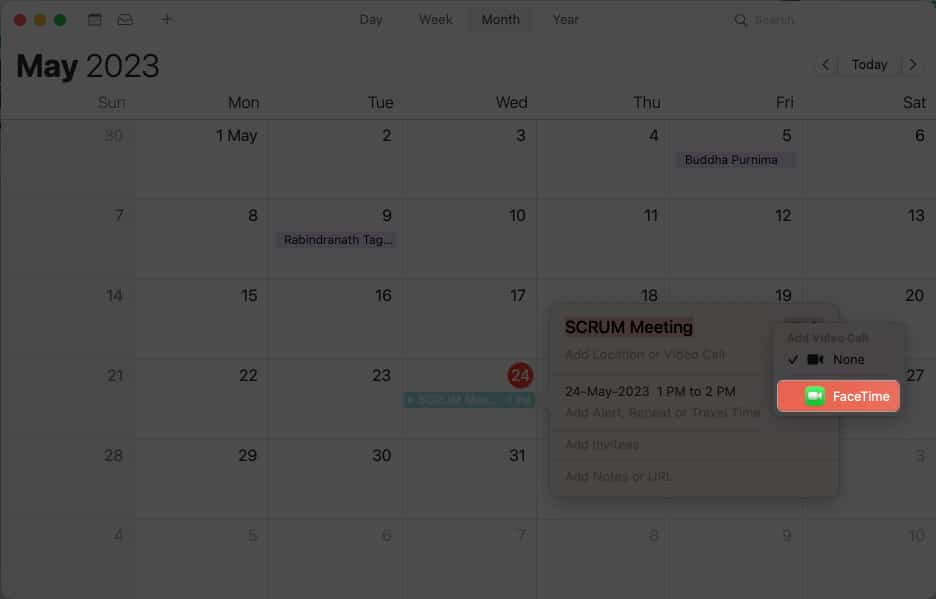
- کلمه FaceTime را تایپ کرده و آن را از میان لیست نتایج جستجو انتخاب کنید.
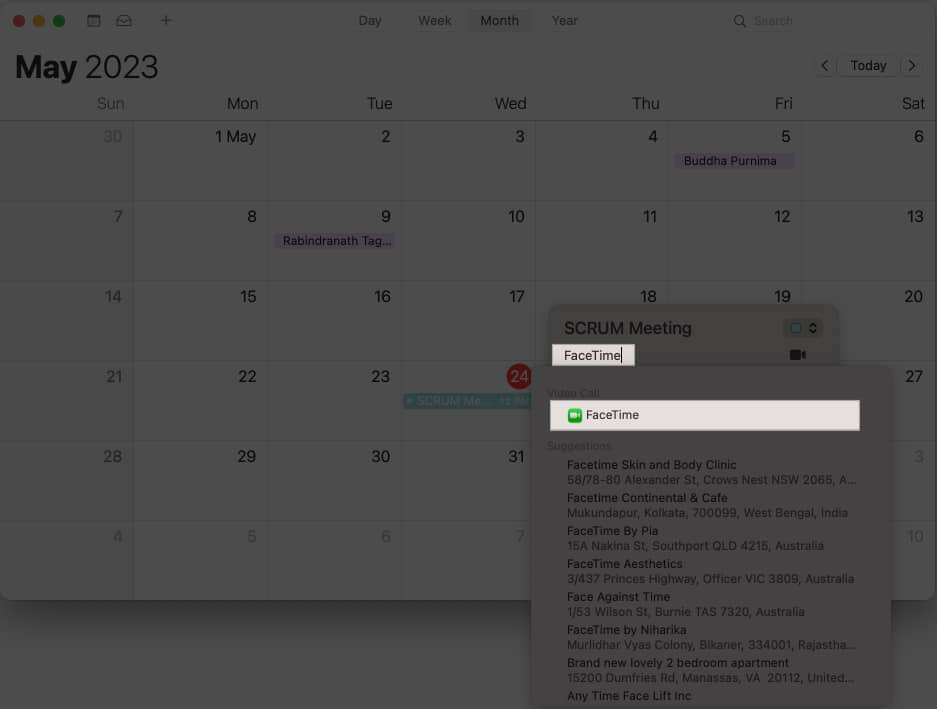
- همچنین با ضربه روی نماد دوربین، میتوانید مستقیما FaceTime را انتخاب کنید.
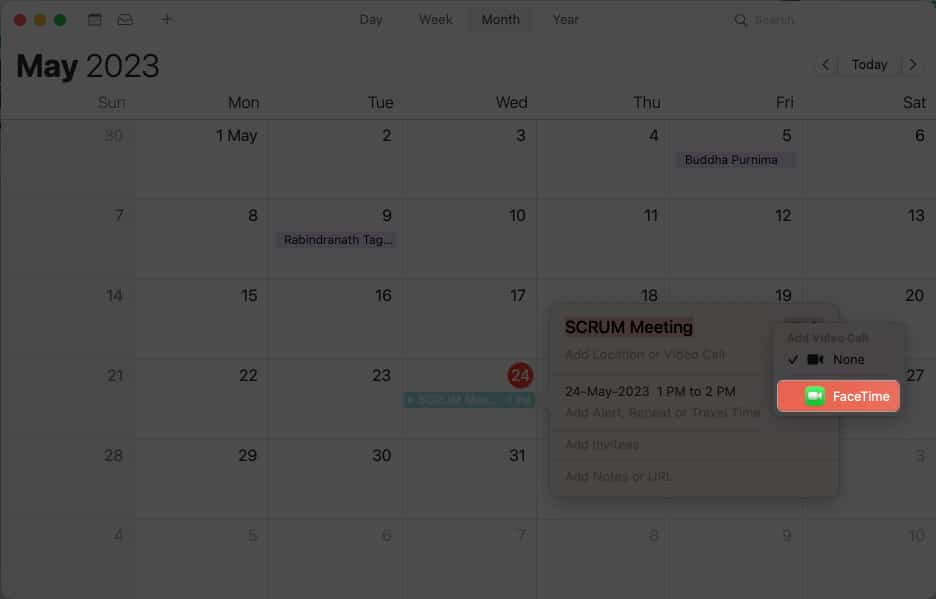
- در اینجا میتوانید رویداد را به دلخواه خود تغییر دهید.
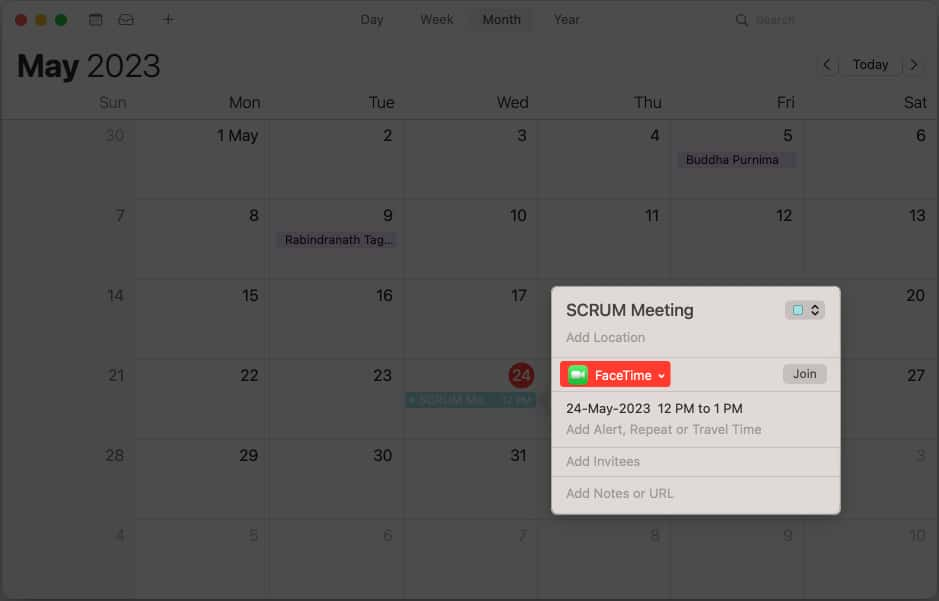
نحوه ویرایش یا حذف تماس های فیس تایم در مک
- Calendar را در مک اجرا کرده و رویداد مورد نظر را انتخاب کنید.
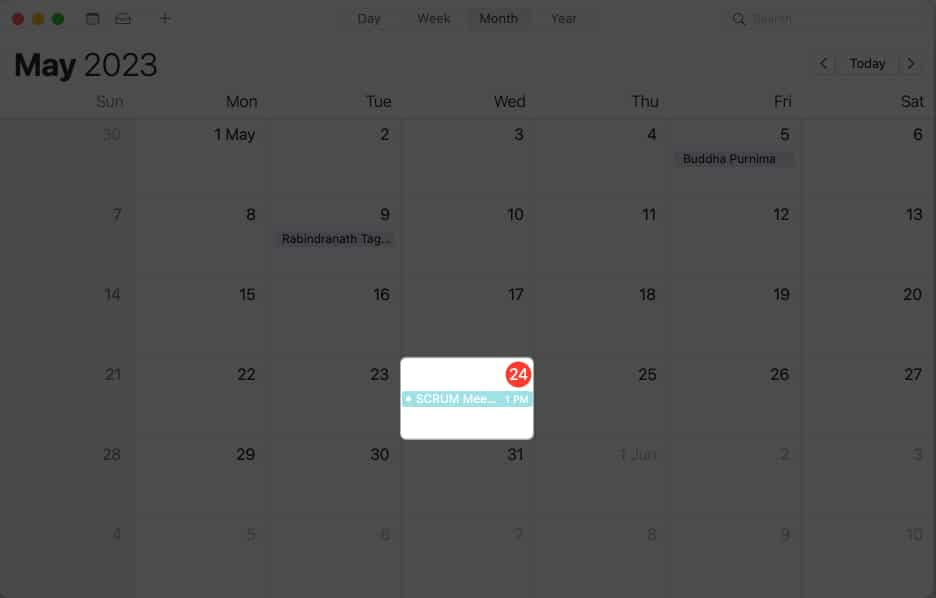
- روی رویداد راست کلیک کرده و گزینه Get Info را انتخاب کنید.
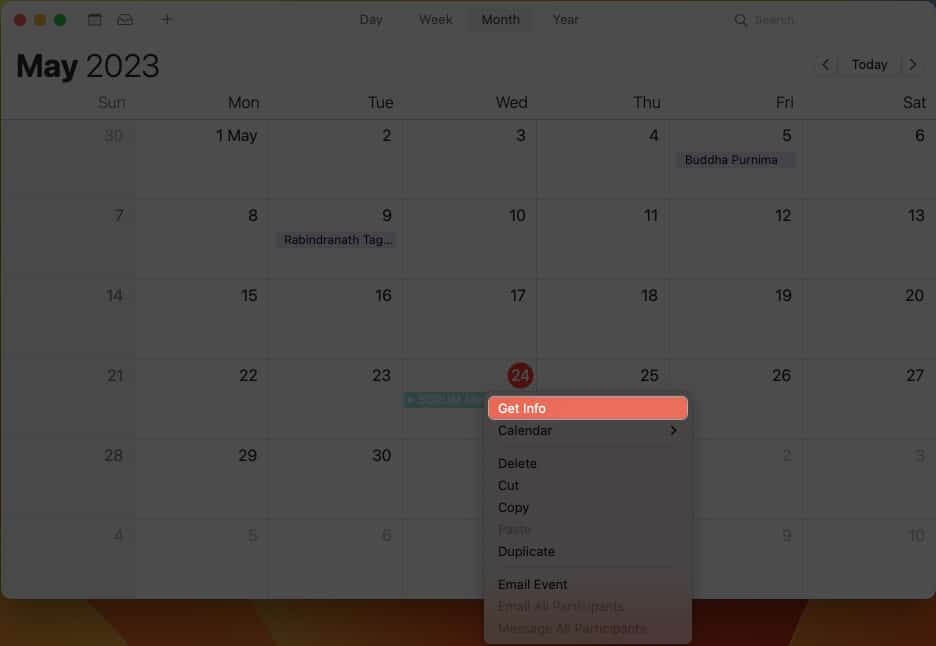
- حال تغییرات مورد نیاز خود را اجرا کرده و پنجره پاپ آپ را ببندید.
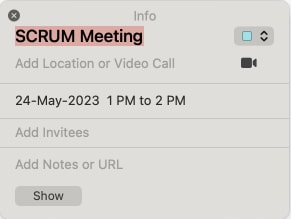
- برای حذف تماس برنامهریزی شده، روی رویداد مورد نظر راست کلیک کرده و Delete را انتخاب کنید.

نحوه اشتراک گذاری لینک فیس تایم برای زمان بندی تماس
روشهای برنامه ریزی برای تماس های فیس تایم بسیار راحت هستند. یکی از موارد جالب این است که میتوانید یک تماس فیس تایم را سازماندهی کنید و لینک آن را به اشتراک بگذارید. به اینصورت گیرنده از طریق لینک میتواند در زمان معین شده به تماس منتقل شود.
در آیفون و آیپد
- در آیفون و آیپد خود FaceTime را باز کنید.
- روی Create Link کلیک کنید.
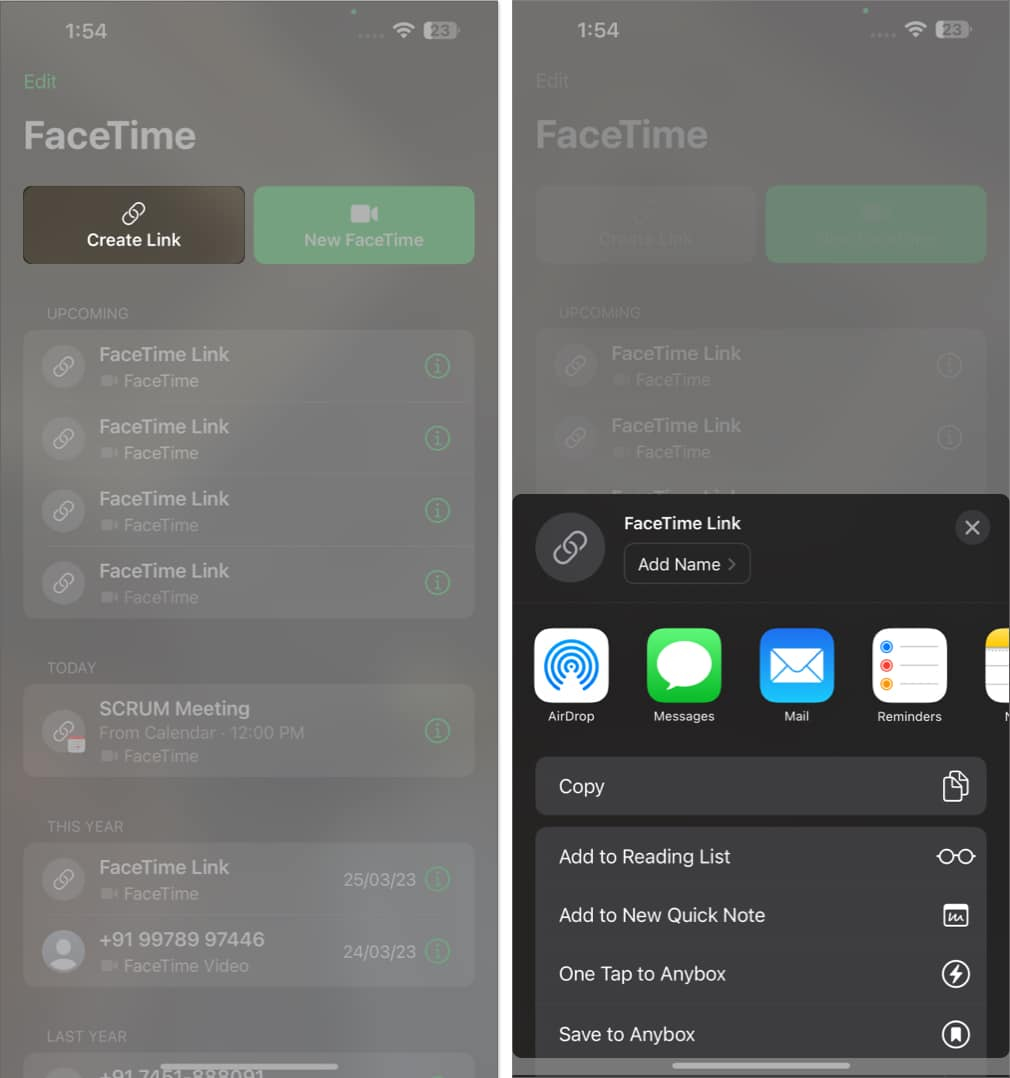
- حال برنامه مورد نظر را برای اشتراک گذاری انتخاب کنید.
در مک
- در مک خود FaceTime را اجرا کنید. بر روی Create Link کلیک کنید.
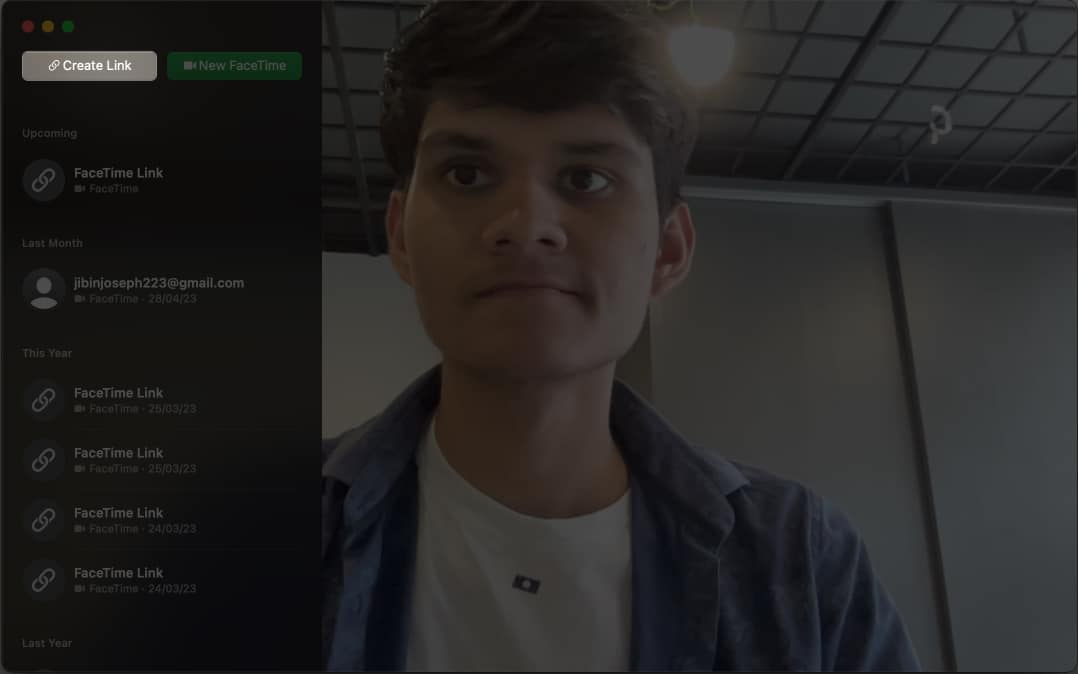
- لیستی از گزینههایی که از طریق آنها لینک را به اشتراک میگذارید، از شما خواسته میشود.
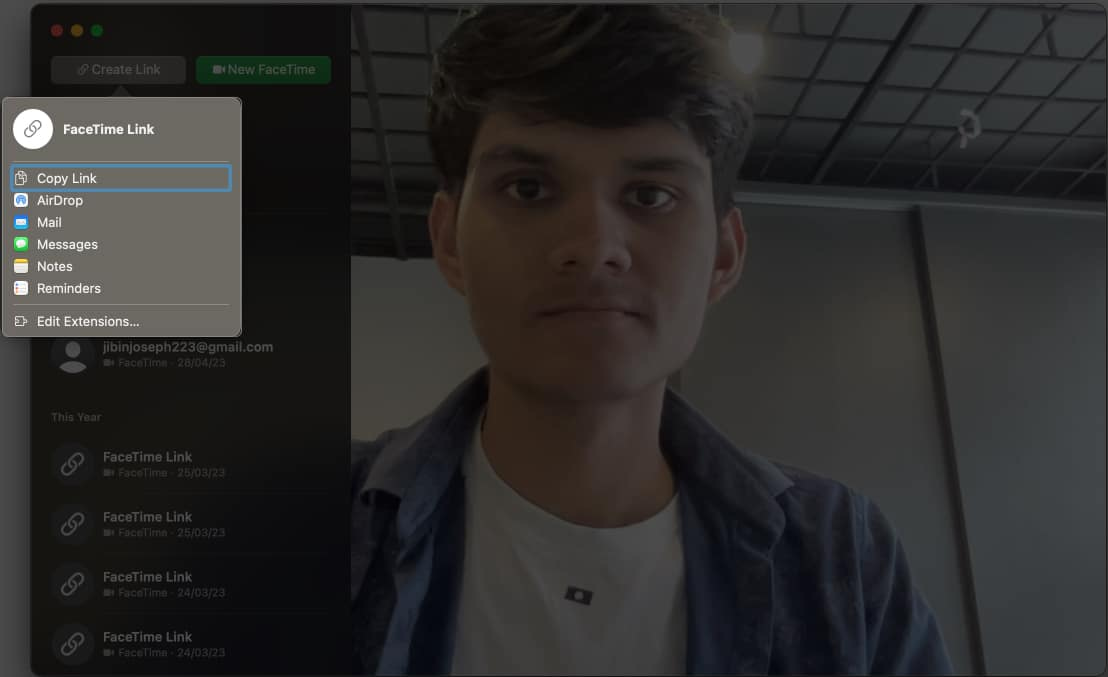
- این لینک تنها توسط فرستنده قابل فسخ است و برای مدت نامحدود مشخص شده است. بنابراین در صورت تمایل میتوانید بارها و بارها از آن استفاده کنید.
نکات
- گرچه FaceTime برای کاربران اپل طراحی شده است، اما در بروزرسانیهای جدید، کاربران اندروید نیز میتوانند این برنامه را روی گوشی خود نصب کرده و درخواستهای تماس را از طریق ایمیل یا شماره تلفن خود دریافت کنید.
- در صورتی که یک تماس برنامهریزی شده فیس تایم را از دست بدهید، میتوانید مجدداً آن را با سایر شرکت کنندگان زمانبندی کنید. از طریق برنامه Calendar تاریخ و زمان جدید را انتخاب کنید که برای همه مناسب باشد.
- زمان بندی تماس فیس تایم نیازی به اتصال اینترنت ندارد، اما برای برقراری تماس موفق باید به اینترنت همراه یا وای فای متصل باشید.
- میتوان یک تماس گروهی را در فیس تایم برنامهریزی کرد. از گزینه Invitees برای افزودن چند شرکت کننده به رویداد استفاده کنید. به این صورت به طور خودکار یک گروه در FaceTime تشکیل خواهد شد.
سخن آخر
زمانی که مجبور بودید برای تنظیم یک تماس در فیس تایم زمان زیادی را صرف کنید گذشته است. پس از مطالعه مطلب فوق میتوانید مانند یک حرفهای از فیس تایم استفاده کنید. با استفاده از فناوری بر روابط و وظایف خود مدیریت کامل داشته و با زمان بندی تماس های فیس تایم، به راحتی کارهای خود را انجام دهید.